如何修复 Spotify 错误代码 4
已发表: 2021-02-23与所有音乐流媒体服务一样,Spotify 相对于本地保存文件的最大劣势是需要持续访问互联网。 虽然您可以下载歌曲以供离线播放,但您不能对每首歌曲都执行此操作。 如果 Spotify 一直暂停,或者您看到 Spotify 出现“错误代码 4”,则表明存在互联网问题。
Spotify“错误代码 4”仅在 Spotify 桌面客户端无法检测到有效的互联网连接时出现。 发生这种情况的原因有很多,从物理上断开的连接到不正确的 DNS 设置。 如果您遇到此问题并且想要解决它,那么您需要执行以下操作。
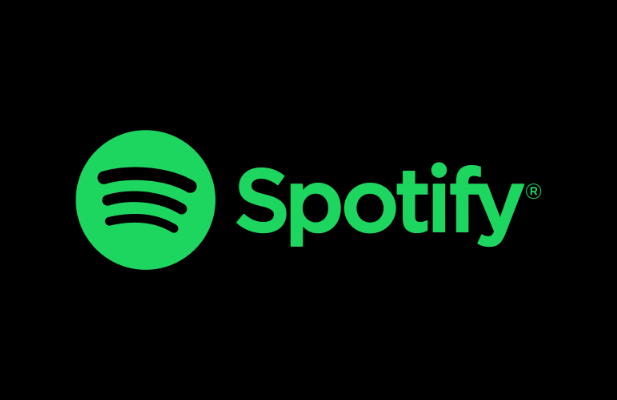
是什么导致 Spotify 错误代码 4?
Spotify“错误代码 4”消息是一个阻止 Spotify 桌面客户端连接到其服务器的问题。 在没有连接的情况下,您必须先将文件下载到您的 PC 才能流式传输音乐。
此类连接问题可能是由于与您的本地网络的 WiFi 或以太网连接断开,或者您的 Internet 服务器提供商的中断造成的。 它还可能指向域名服务器 (DNS) 问题,有时可以通过清除 DNS 缓存或切换 DNS 提供商来解决。
Spotify 使用 TCP 端口 4070 连接到其桌面应用程序中的服务器,但如果失败,则应默认返回常见的 Web 端口 443 和 80。 端口 443 和 80 不太可能被任何本地网络防火墙或 Windows 防火墙阻止,因为这会阻止所有 Internet 访问。
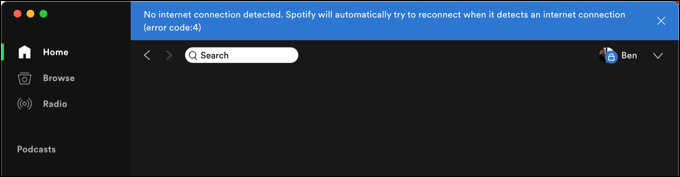
但是,这不能保证。 虽然如果端口 4070 被阻止,Spotify 应该使用网络端口,但这仍然可能导致连接问题。 您可能需要检查打开的端口,如果端口 4070 被阻止,请使用 Windows 防火墙或网络防火墙打开它。
您可能还会发现公司防火墙正在阻止 Spotify 使用的特定 IP 范围或域名。 如果 Spotify 和其他外部服务被学校或工作场所的防火墙阻止,您需要与相关的网络管理员联系以解决问题,或考虑绕过它的替代方案。
检查您的网络和 Internet 连接
在更改任何设置之前,请确认您与本地网络的连接(以及您的网络和互联网提供商之间的连接)正常。 您可以通过在 Windows 10 的任务栏中查找网络符号来快速检查您是否使用 WiFi 或以太网连接到本地网络。
如果您没有可用的连接,则该符号将显示为一个角落带有十字的地球。
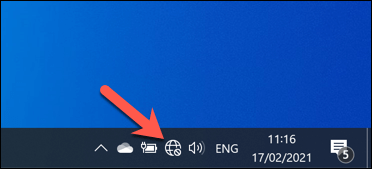
遇到同样问题的 Mac 用户可以选择菜单栏右上角的网络符号。 从这里,他们可以仔细检查其 WiFi 或以太网连接的状态。
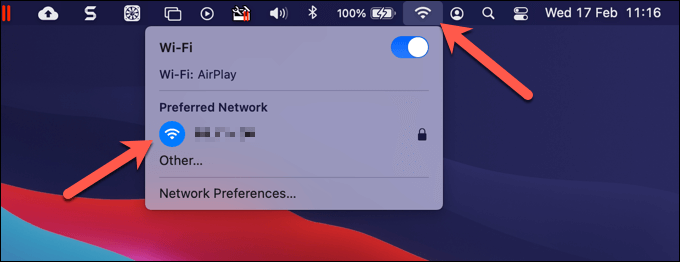
假设您的本地网络连接正常,您可能需要调查您的互联网连接。 如果您不确定,请打开浏览器并尝试访问您喜欢的一些网站。 如果这些无法加载,则可能表明存在连接问题,您需要进一步调查。
如果 Internet 连接中断,您需要联系您的 Internet 服务提供商 (ISP) 以获得更多支持。 或者,您可以使用智能手机的移动数据连接切换到移动热点,以便快速恢复在线,注意避免超出数据上限或网络共享限制。
如果您使用虚拟专用网络 (VPN) 连接到 Internet,这也可能导致 DNS 冲突或连接问题。 Spotify 通常应该通过标准 VPN 连接工作,但如果您不确定,请先断开连接并使用标准连接进行测试和故障排除。
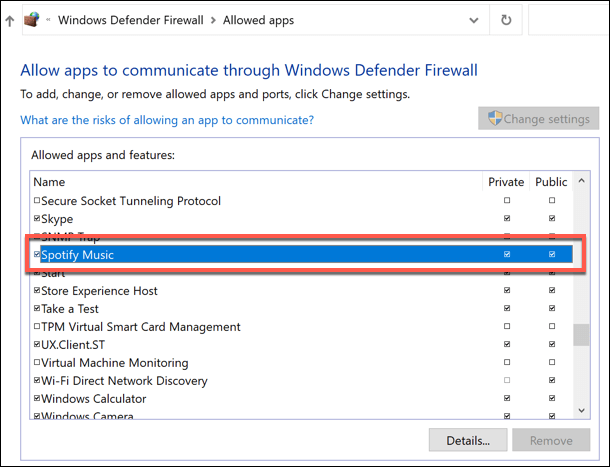
正如我们所提到的,如果端口 4070 被阻止,Spotify 应该默认使用端口 443 和 80 建立连接,但情况并非总是如此。 如果您认为您的网络或系统防火墙阻止了此端口,则需要调整您的 Windows 防火墙规则或路由器自己的防火墙设置以允许它。
重置 DNS 缓存
域名服务器对于更广泛的互联网至关重要。 如果没有 DNS,在您的浏览器中输入helpdeskgeek.com将不会产生任何结果,因为您的浏览器将无法将您指向正确的 Web 服务器的 IP 地址。
像 Spotify 这样的服务也依赖 DNS 系统来允许他们使用域名快速更改服务器(或分散服务器负载)。 如果存在 DNS 问题,这可能会阻止 Spotify 工作。 在更改 DNS 服务器之前,您可以清除 DNS 缓存并重新生成它。
- 要清除 Windows 上的 DNS 缓存,请打开一个新的 PowerShell 窗口。 您可以通过右键单击开始菜单并选择Windows PowerShell (Admin)来执行此操作。
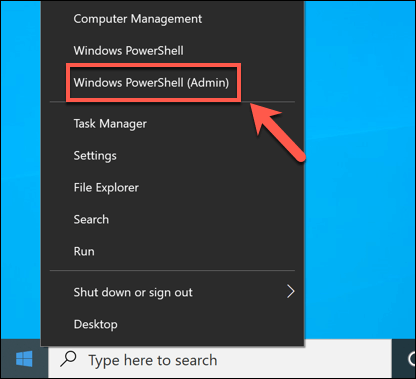
- 在PowerShell窗口中,键入ipconfig /flushdns并选择Enter键。
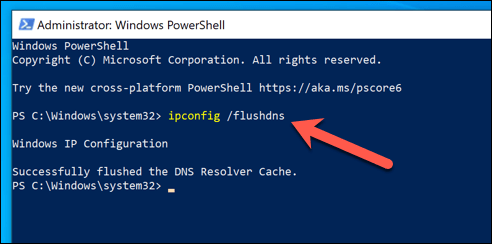
- 在 Mac 上,您可以通过从 Launchpad(在“其他”文件夹中可见)打开一个新的终端窗口来清除 DNS。 在终端窗口中,键入sudo dscacheutil -flushcache; sudo killall -HUP mDNSResponder ,然后选择Enter 。
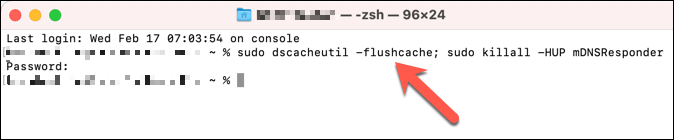
更改 DNS 设置
如果 DNS 问题导致 Spotify 停止工作,您可以将 DNS 服务器更改为公共提供商。 您可以从 Google 和 OpenDNS 等组织使用许多免费的公共 DNS 服务器。

- 要更改 Windows 上的 DNS 服务器,请右键单击“开始”菜单并选择“设置” 。
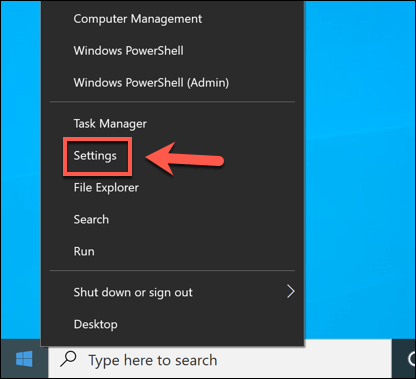
- 在设置菜单中,选择网络和 Internet >状态 > 属性。
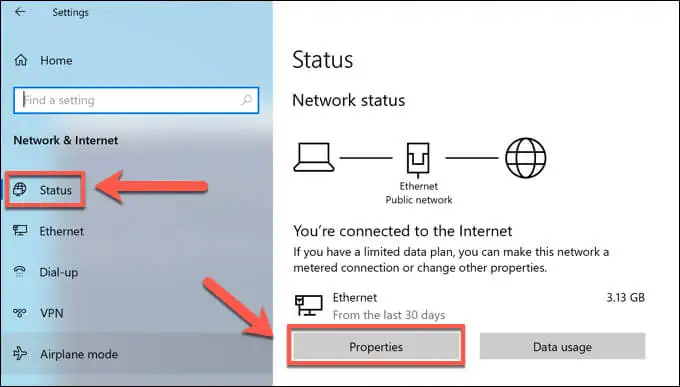
- 在“属性”菜单中,向下滚动到“ IP 设置”部分,然后选择“编辑”选项。
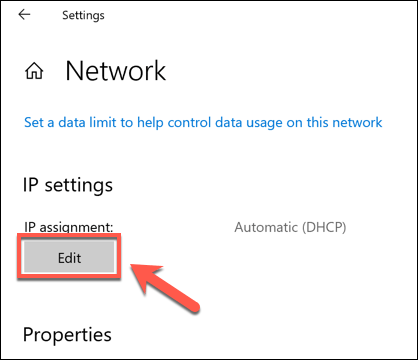
- 将Edit IP Settings选项更改为Manual ,然后选择IPv4滑块 到On位置。 在首选 DNS和备用 DNS框中,输入合适的公共 DNS 提供商(例如, 8.8.8.8和8.8.4.4用于 Google DNS),然后选择保存以保存您的设置。
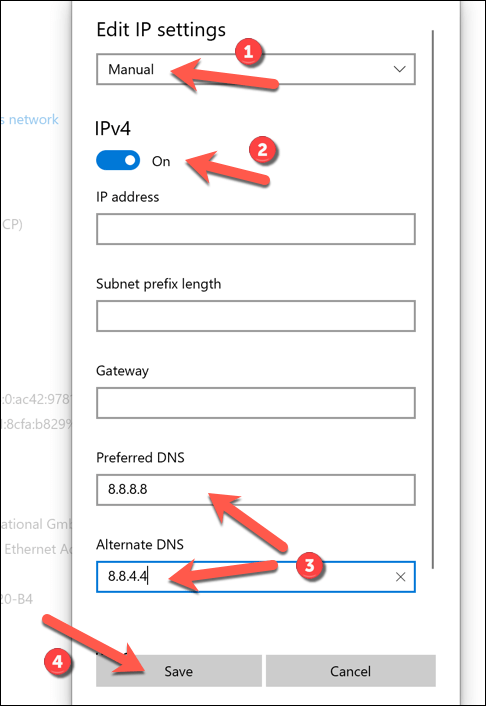
- 在 Mac 上,您可以在“系统偏好设置”菜单中更改 DNS 设置。 选择Apple 菜单 > 系统偏好设置来启动它。
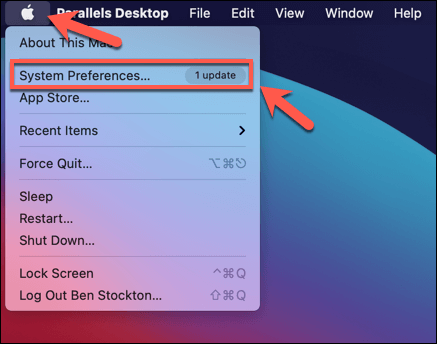
- 在系统偏好设置中,选择网络。 在“网络”菜单中,选择您的连接,然后选择“高级”选项。
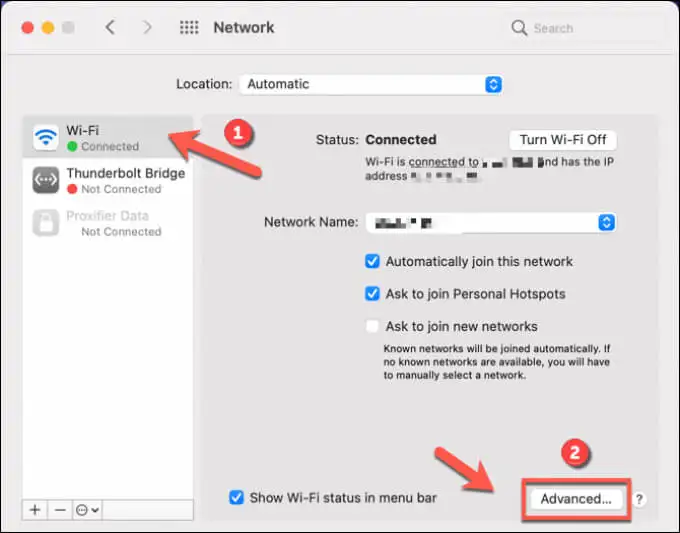
- 选择DNS选项卡,然后选择添加图标以添加公共 DNS 提供商。 添加后,选择“确定”进行保存。
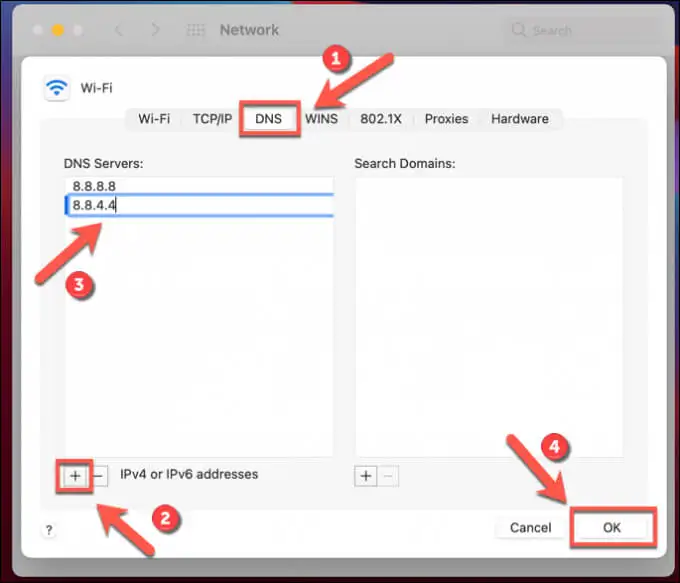
更改 DNS 设置后,使用上述步骤清除 DNS 缓存或重新启动 PC 或 Mac。
切换播放器或重新安装 Spotify
如果上述步骤仍然无法解决问题,您可以尝试通过切换到网络播放器或 Spotify 移动应用程序来修复它。
正如我们所提到的,Spotify 使用端口 4070 连接到其服务器。 如果这被阻止并且您似乎无法使 Spotify 桌面客户端正常工作,请使用此 URL 切换到 Spotify 网络播放器,以确保它仅使用 HTTP(端口 443 和 80)进行连接。 但是,这仅在您的互联网连接正常时才有效。
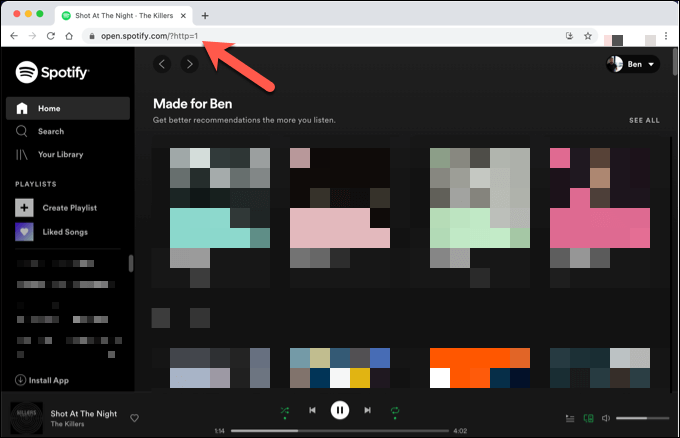
或者,您可以重新安装 Spotify 桌面应用程序。 您需要先卸载它,确保在此过程中删除所有损坏的文件。 从您的 PC 或 Mac 中删除 Spotify 后,您可以从 Spotify 网站下载最新版本。
享受 Spotify
解决 Spotify“错误代码 4”问题通常很简单,但如果您仍然遇到问题,则可能表明您的互联网连接存在更广泛的问题。 但是,一旦 Spotify 启动并运行,您就可以完全访问数百万首歌曲和艺术家,尤其是一些鲜为人知的技巧和窍门。
您可能需要考虑升级到 Spotify Premium 以放弃广告或为您的家人使用适合儿童的 Spotify Kids 替代品。 只要 Spotify 正在播放歌曲,您就可以坐下来、放松并享受音乐,但不要忘记,如果不适合您的音乐品味,您可以尝试多种 Spotify 替代方案。
